以箭头表示的变换,将运动文件(剪辑)链接在一起以创建更长的角色动画或群组模拟。变换可以用变换编辑器手动地创建或是由 character studio 自动地创建。
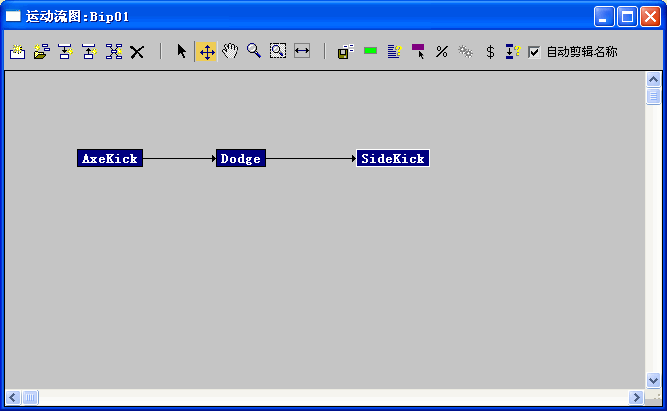
也可以将变换优化为更好的运动流。要创建优化的变换,可以使用“运动流图形”工具栏上的“优化选定的变换”,也可以使用“变换编辑器”中的“优化变换”。默认情况下,最小运动损失用于计算变换。优化的变换使用了一种最小化脚步滑动的算法。优化的变换加长了计算时间但能产生了非常流畅的结果。
群组模拟可以使用许多运动脚本,因此自动创建优化的变换能节省很多的时间。不管您使用“运动流”模式来制作一个还是更多的 Biped 动画,您总是需要“运动流图形”中剪辑之间的变换。
过程
要使用“自 > 到”或“到 < 自”方法创建变换,请执行下列操作:
- 在“运动流”卷展栏上,单击
 (显示图形)以打开“运动流图”。
(显示图形)以打开“运动流图”。 - 在“运动流图”工具栏上,单击
 “创建多个剪辑”。
“创建多个剪辑”。 使用文件对话框选择 BIP 文件的位置。
- 按住 Ctrl 键的同时,在文件对话框中选择多个剪辑。
一旦处理完,选中的那些剪辑就会出现在运动流图形中。
- 在“运动流图”工具栏上,打开
 (创建过渡自->到)或
(创建过渡自->到)或  (创建过渡到->自),然后从一个剪辑拖到另一个剪辑。
(创建过渡到->自),然后从一个剪辑拖到另一个剪辑。 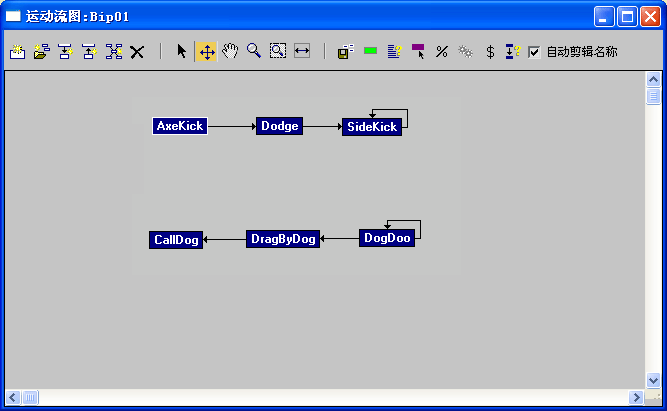
顶部那组剪辑是用“创建变换自->到”链接的。底部那组剪辑用“创建变换到->自”链接的。
要用“创建所有变换”来创建变换,请执行以下操作:
- 在“运动流”卷展栏上,单击
 (显示图形)以打开“运动流图”。
(显示图形)以打开“运动流图”。 - 在“运动流图”工具栏上,单击
 (创建多个剪辑)。
(创建多个剪辑)。 使用文件对话框选择bip 文件的位置。
- 按住 Ctrl 键的同时,在文件对话框中选择多个剪辑。
一旦处理完,选中的那些剪辑就会出现在“运动流图形”对话框中。
- 单击
 (选择剪辑/过渡)并选择要添加的所有剪辑。
(选择剪辑/过渡)并选择要添加的所有剪辑。 - 在“运动流图”工具栏上,打开
 (创建所有过渡)。
(创建所有过渡)。 - 3ds Max 将打开“Biped”对话框。在对话框中,单击“是”创建从每个选定剪辑到它本身的过渡。
3ds Max 将在所有剪辑之间创建过渡,包括从每个剪辑到其自身的过渡。
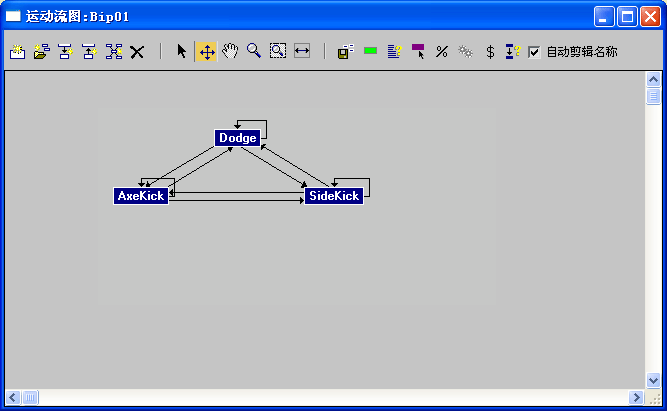
从一个剪辑到另一个剪辑的变换会自动地生成。
要在“运动流图形”中优化变换,请执行以下操作:
- 在添加完若干个剪辑和过渡后,单击
 (选择剪辑/过渡)并选择一个或多个过渡。
(选择剪辑/过渡)并选择一个或多个过渡。 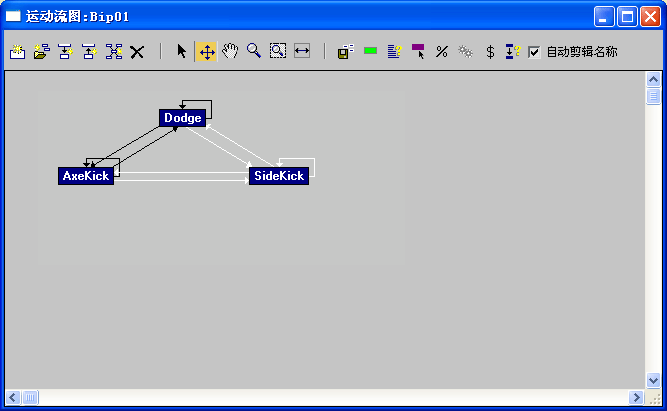
选定的变换会显示成白色。
- 在“运动流”工具栏上,单击
 (优化选定的过渡)。
(优化选定的过渡)。 将显示“变换优化”对话框。
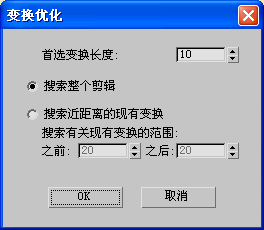
- 单击“确定”。
在处理优化的过程中,一个进度条将滚过“运动流图”窗口的顶部。